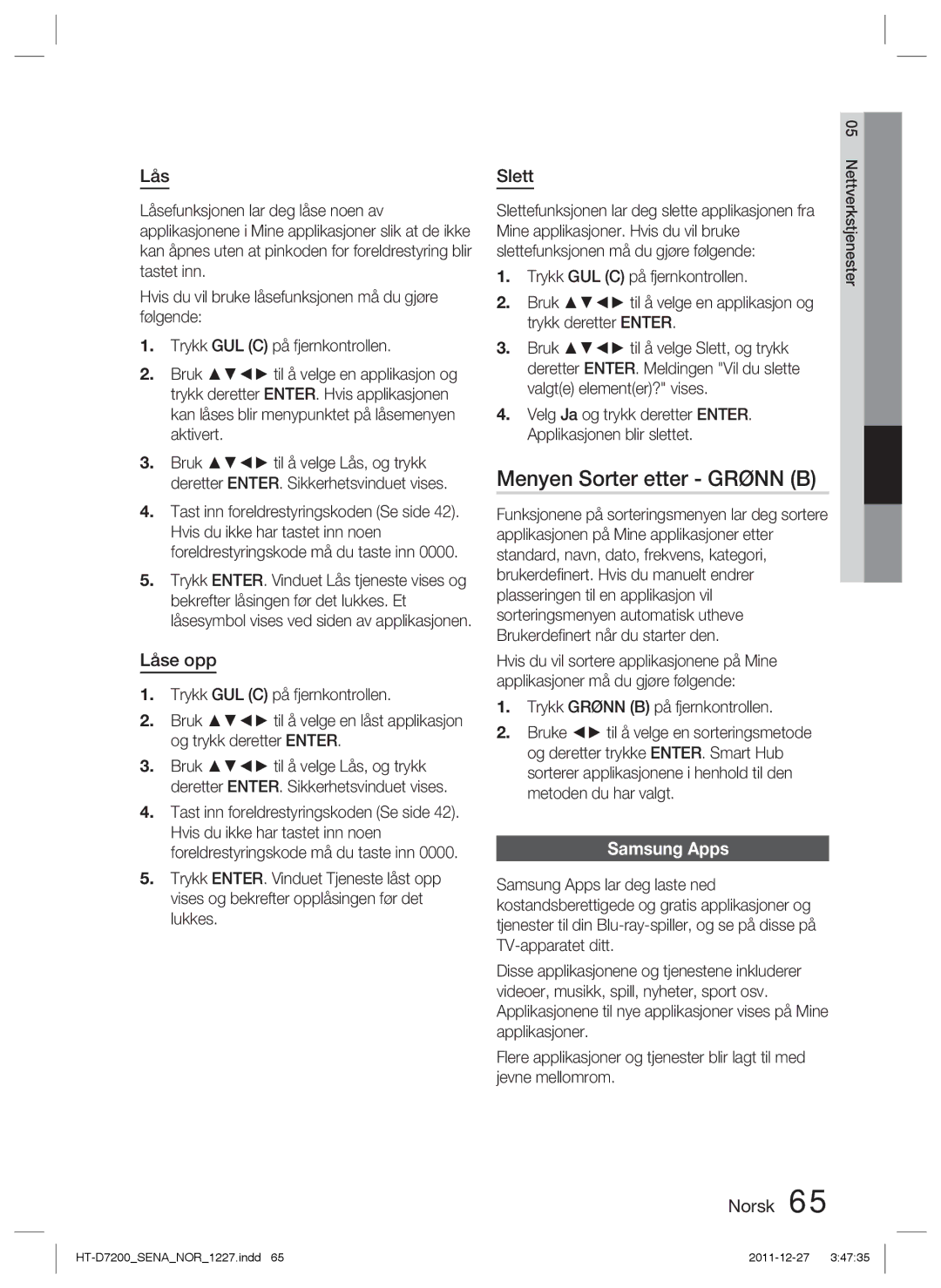Lås
Låsefunksjonen lar deg låse noen av applikasjonene i Mine applikasjoner slik at de ikke kan åpnes uten at pinkoden for foreldrestyring blir tastet inn.
Hvis du vil bruke låsefunksjonen må du gjøre følgende:
1.Trykk GUL (C) på fjernkontrollen.
2.Bruk ▲▼◄► til å velge en applikasjon og trykk deretter ENTER. Hvis applikasjonen kan låses blir menypunktet på låsemenyen aktivert.
3.Bruk ▲▼◄► til å velge Lås, og trykk deretter ENTER. Sikkerhetsvinduet vises.
4.Tast inn foreldrestyringskoden (Se side 42). Hvis du ikke har tastet inn noen foreldrestyringskode må du taste inn 0000.
5.Trykk ENTER. Vinduet Lås tjeneste vises og bekrefter låsingen før det lukkes. Et låsesymbol vises ved siden av applikasjonen.
Låse opp
1.Trykk GUL (C) på fjernkontrollen.
2.Bruk ▲▼◄► til å velge en låst applikasjon og trykk deretter ENTER.
3.Bruk ▲▼◄► til å velge Lås, og trykk deretter ENTER. Sikkerhetsvinduet vises.
4.Tast inn foreldrestyringskoden (Se side 42). Hvis du ikke har tastet inn noen foreldrestyringskode må du taste inn 0000.
5.Trykk ENTER. Vinduet Tjeneste låst opp vises og bekrefter opplåsingen før det lukkes.
|
| 05 |
1. | Trykk GUL (C) på fjernkontrollen. | Nettverkstjenester |
Slett |
| |
Slettefunksjonen lar deg slette applikasjonen fra |
| |
Mine applikasjoner. Hvis du vil bruke |
| |
slettefunksjonen må du gjøre følgende: |
| |
2. | Bruk ▲▼◄► til å velge en applikasjon og |
|
| trykk deretter ENTER. |
|
3. | Bruk ▲▼◄► til å velge Slett, og trykk |
|
| deretter ENTER. Meldingen "Vil du slette |
|
| valgt(e) element(er)?" vises. |
|
4. | Velg Ja og trykk deretter ENTER. |
|
| Applikasjonen blir slettet. |
|
Menyen Sorter etter - GRØNN (B)
Funksjonene på sorteringsmenyen lar deg sortere applikasjonen på Mine applikasjoner etter standard, navn, dato, frekvens, kategori, brukerdefinert. Hvis du manuelt endrer plasseringen til en applikasjon vil sorteringsmenyen automatisk utheve Brukerdefinert når du starter den.
Hvis du vil sortere applikasjonene på Mine applikasjoner må du gjøre følgende:
1.Trykk GRØNN (B) på fjernkontrollen.
2.Bruke ◄► til å velge en sorteringsmetode og deretter trykke ENTER. Smart Hub sorterer applikasjonene i henhold til den metoden du har valgt.
Samsung Apps
Samsung Apps lar deg laste ned kostandsberettigede og gratis applikasjoner og tjenester til din
Disse applikasjonene og tjenestene inkluderer videoer, musikk, spill, nyheter, sport osv. Applikasjonene til nye applikasjoner vises på Mine applikasjoner.
Flere applikasjoner og tjenester blir lagt til med jevne mellomrom.